フルスクリーンのInstagramビデオを取得する方法
公開: 2022-12-19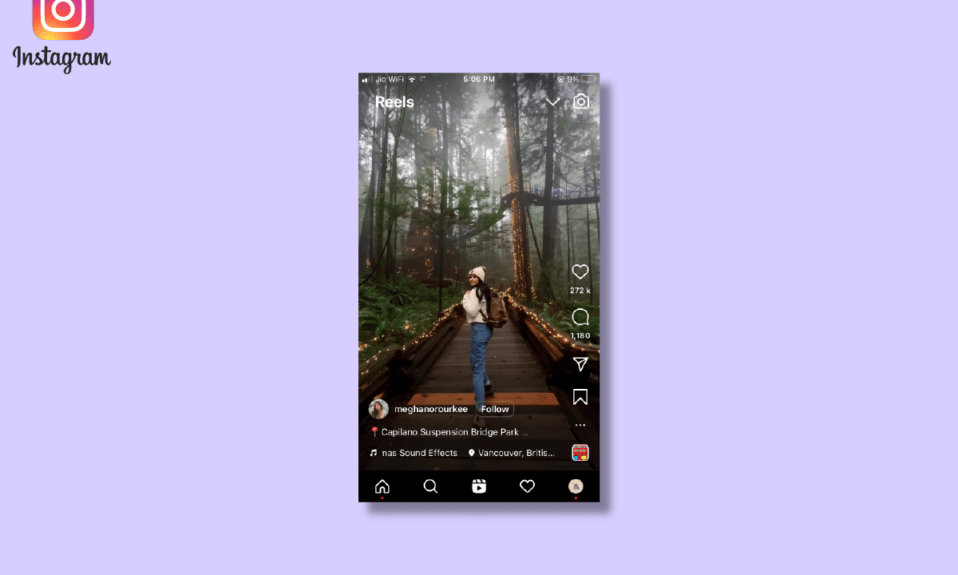
Instagram は、世界中のユーザーをつなぐのに役立つオンライン ネットワーキング アプリケーションです。 多くの人がマーケティング、ビジネス、ポートフォリオの作成などに使用しています。 Instagram は、エンターテイメント、オンライン マーケティング、ビジネス ベンチャー、店舗や製品のプロモーション、人々への影響、コンテンツ作成など、さまざまな目的に使用できる汎用性の高いアプリです。 、Instagram は、クリエイターのプロフィールを後押しし、ビジネスの成長につながるため、コンテンツ クリエイターの間で大きな需要があります。 さらに、何百万人ものユーザーが、ビデオや写真などを通じて、日常生活や友人、フォロワーなどの美しい瞬間を紹介するためにも使用しています。ユーザーがビデオや写真を可能な限り最高の品質でアップロードできるようにサイズを調整します。 Instagram の画面いっぱいに動画をアップロードすることもできます。 フルスクリーンの Instagram ビデオをアップロードして、Instagram で最高のビデオ品質を取得したい場合は、適切な場所にいます。 この記事では、Instagram で全画面の動画を取得し、Instagram の画面に合わせて動画を作成するために必要なすべての情報を提供します。
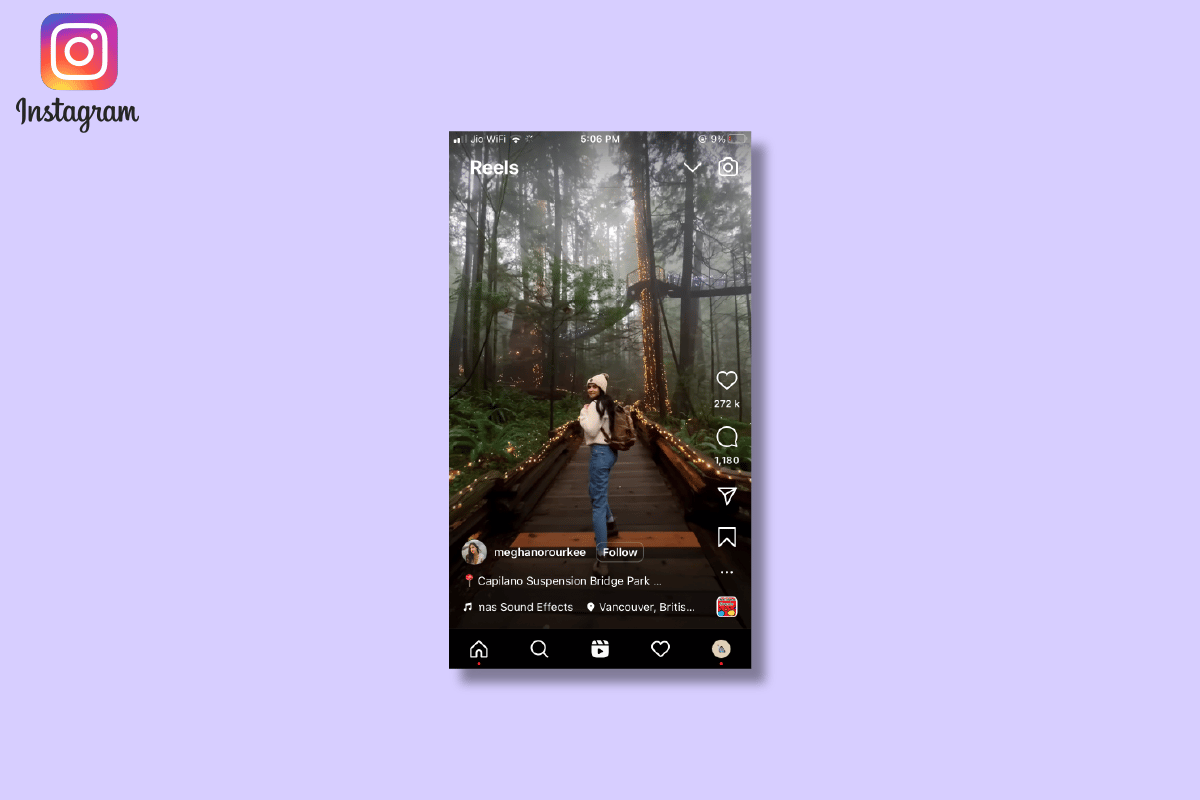
コンテンツ
- フルスクリーンのInstagramビデオを取得する方法
- Instagramは全画面表示になりますか?
- Instagram のフルスクリーン アップデートはありますか?
- Instagramの動画を全画面表示できますか?
- Instagramが全画面表示にならないのはなぜですか?
- 私のInstagramビデオがトリミングされているのはなぜですか?
- Instagram ストーリーが全画面表示にならないのはなぜですか?
- Instagramでフルサイズの動画を入手するにはどうすればよいですか?
- Instagramにフルスクリーンの動画を投稿するにはどうすればよいですか? フルスクリーンのInstagramビデオを投稿するにはどうすればよいですか?
- トリミングせずにInstagramにフルビデオをアップロードするにはどうすればよいですか?
- Instagramで画面全体を埋めるにはどうすればよいですか?
- Instagramで全画面表示にする方法は? Instagramで全画面ビデオを取得する方法は?
- Instagram が私の動画をトリミングしないようにするにはどうすればよいですか?
- 携帯電話でInstagramを全画面表示にするにはどうすればよいですか?
- Instagramの画面をフィットさせるにはどうすればよいですか?
- Instagramのプロフィール写真を全画面表示できますか?
フルスクリーンのInstagramビデオを取得する方法
この記事では、フルスクリーンのInstagramビデオを取得し、Instagramの画面をさらにフィットさせる方法を知ることができます. 詳細については、読み続けてください。
Instagramは全画面表示になりますか?
はい、Instagram は最近、モバイルとネットワークのデータを大量に消費しているため、表示品質を向上させるためにユーザーから多くの苦情を受けて、全画面表示モードを開始しました。 つまり、さまざまなモードで写真やビデオを表示およびアップロードするためのさまざまなアスペクト比またはサイズが導入されました。
Instagram のフルスクリーン アップデートはありますか?
はい、先に述べたように、最近、Instagram が全画面表示のアップデートを思い付きました。 当初は、写真やビデオの表示とアップロードに 1 つのサイズまたはアスペクト比しか提供していませんでした。 デフォルトの縦横比は 1:1 で、写真とビデオが正方形になります。 動画をInstagramで画面全体に表示する方法については、読み続けてください。
Instagramの動画を全画面表示できますか?
はい、縦横比 4:5 またはポートレート モードでアップロードされた Instagram ビデオをフルスクリーンで表示できます。これは、このモードがフィードのほとんどのスペースを占有するためです。 同様に、リール、IGTV、ストーリーの場合、動画は 16:9 のアスペクト比で投稿して、Instagram の動画をフルスクリーン モードで表示する必要があります。 Instagram では、フィードで動画を表示するためにさまざまなサイズを使用できます。 ビデオ フィードのさまざまなアスペクト比は1:1、4:5 、および16:9です。 つまり、提供される寸法は、正方形、縦長、および横長です。
Instagramが全画面表示にならないのはなぜですか?
Instagram は最近、投稿、ビデオ、ストーリーなどを表示およびアップロードするためのいくつかのアスペクト比オプションを追加しました。以前は、Instagram でフィードを投稿および表示するために使用できる従来のアスペクト比は 1:1 のみでした。 したがって、投稿は全画面表示では利用できませんでした。 最近の変更と新しいアスペクト比の利用可能性の後、全画面でフィードを表示または投稿できない場合は、いくつかの理由が考えられます. 考えられる理由の一部を以下に示します。
- Instagramを更新していない可能性があります。 したがって、アスペクト比が 1:1 しかない古いバージョンの Instagram を引き続き使用している必要があります。 したがって、Instagram を更新するか、デバイスに再インストールする必要があります。
- Instagram のストーリーやフィードに写真をアップロードする前に、通常は 16:9の大きなアスペクト比を選択していない可能性があります。
- 通常のアスペクト比 1:1 を使用するデフォルトの表示モードでInstagram フィードを表示している可能性があります。 したがって、コンテンツを全画面表示するには、Instagram の全画面表示モードを有効にする必要があります。
これらは、全画面表示モードで Instagram を使用できない原因である可能性のある理由の一部です。
また読む:アカウントなしでInstagramの投稿とストーリーを表示する方法
私のInstagramビデオがトリミングされているのはなぜですか?
Instagram では、デフォルトで横向きモードで動画を投稿できます。 ランドスケープ モードのアスペクト比は 1.91:1 です。 一方、ポートレートモードはアスペクト比4:5です。 したがって、ビデオをポートレート モードで投稿する場合は、ビデオのアスペクト比が 4:5 以内である必要があります。 動画のアスペクト比が縦モードで 4:5、横モードで 1.91:1 を超える場合は、動画をトリミングするか、Instagram に他の方法で投稿する必要があります。
Instagram ストーリーが全画面表示にならないのはなぜですか?
Instagram ストーリーが全画面表示されない主な理由の 1 つは、携帯電話のカメラを使用してキャプチャした写真またはビデオが 16:9 のアスペクト比に対応していないことです。 これが、Instagram ストーリーがフルスクリーン モードで表示されない理由である可能性があります。 したがって、Instagram のストーリーに合わせて、より広い視野で写真やビデオを撮影する必要があります。
Instagramでフルサイズの動画を入手するにはどうすればよいですか?
Instagram は、そのプラットフォームに動画を投稿するためのさまざまなオプションを提供します。 Instagram プラットフォームに動画を投稿するさまざまな方法には、フィード、IGTV、リール、ストーリーなどがあります。
- フィードに動画を投稿する場合、3 種類の縦横比またはサイズから選択できます。 3 つのモードの1:1 、 4:5 、および16:9のアスペクト比: それぞれIGTV 、リール、およびストーリー。
- フルスクリーンの Instagram ビデオを取得するのに最適なサイズは9:16です。
- Instagram フィードに動画を投稿するのに最適な一般的なサイズは4:5で、ほとんどのスペースを占めることができます。
Instagramにフルスクリーンの動画を投稿するにはどうすればよいですか? フルスクリーンのInstagramビデオを投稿するにはどうすればよいですか?
Instagramに全画面動画を投稿する方法を見てみましょう。
注: 次の方法は、縦長サイズまたは4:5 アスペクト比のビデオのアップロードを示しています。これは、Instagram に全画面ビデオを投稿するのに最適です。
1. 携帯電話でカメラアプリを開きます。
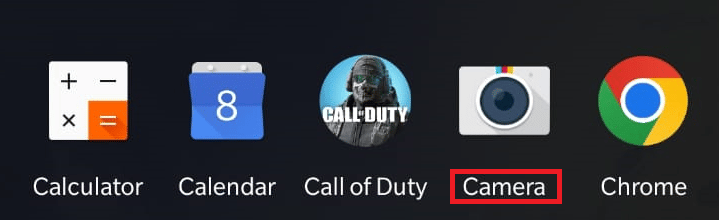
2. 携帯電話を縦向きに持ち、ビデオを縦向きモード (4:5)で撮影します。

3. Android または iOS デバイスでInstagramアプリを開きます。
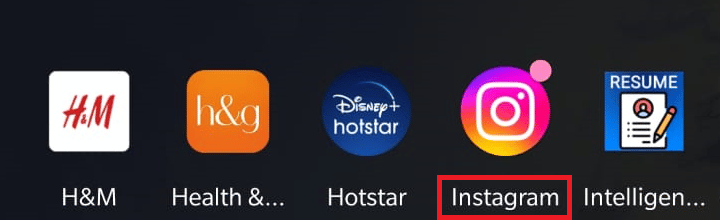
4.プラス アイコンをタップします。
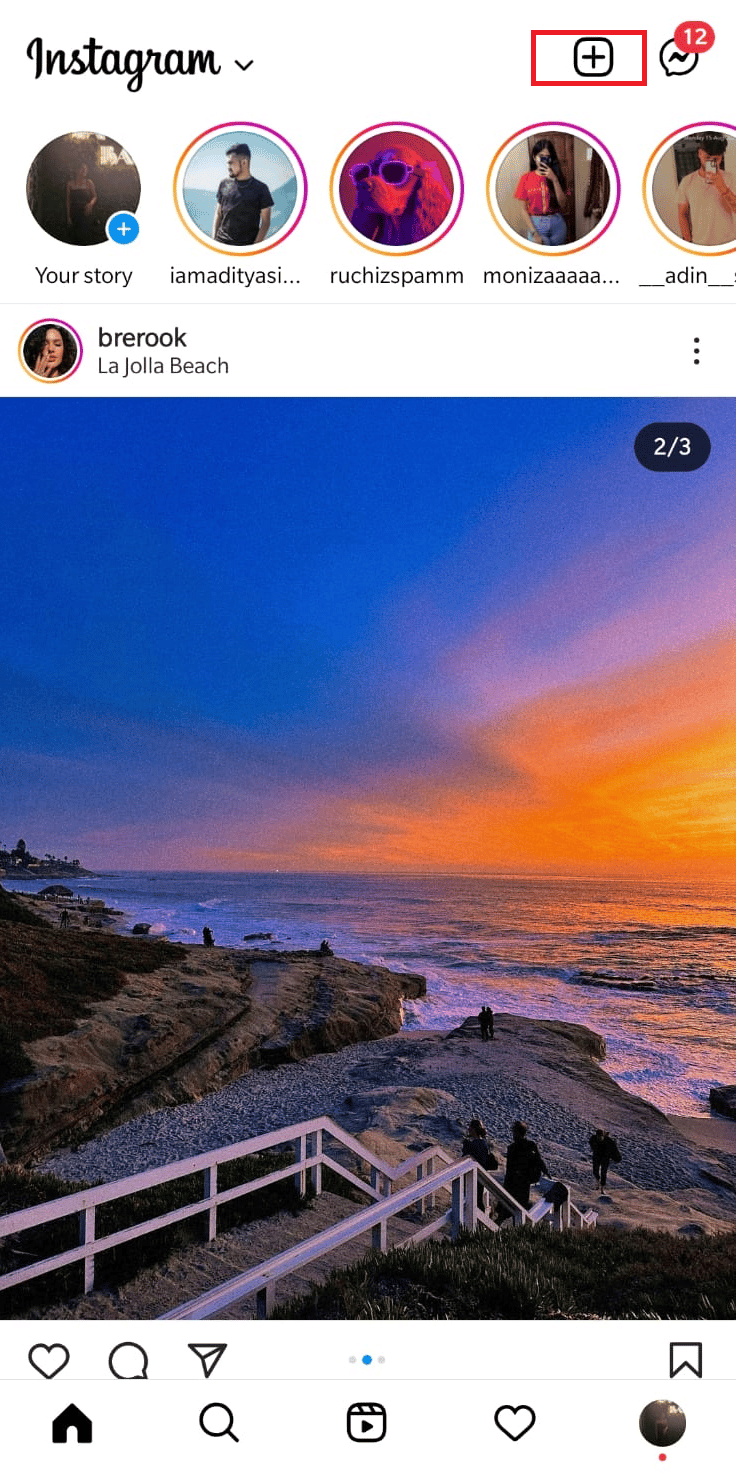
5. [投稿] タブを選択します。

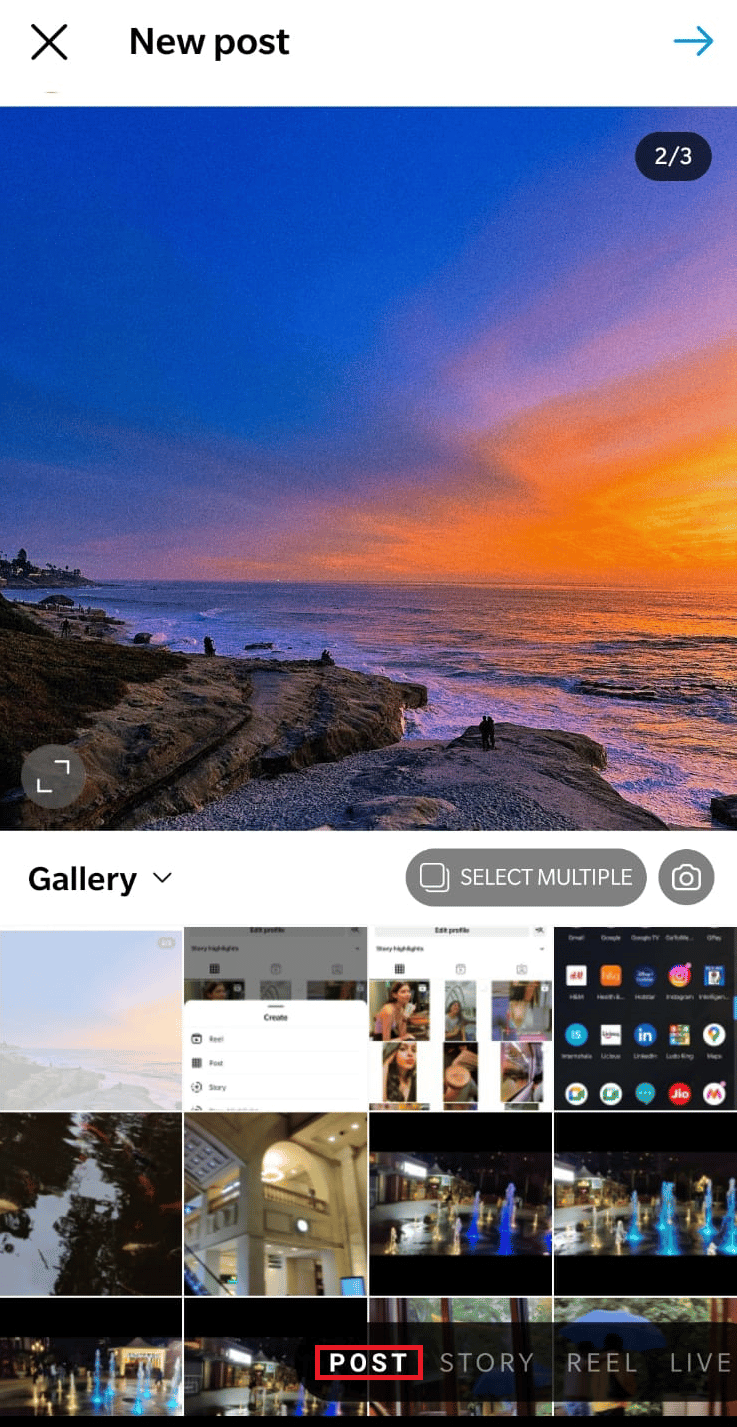
6. 携帯電話のギャラリーから録画したポートレート ビデオを選択します。
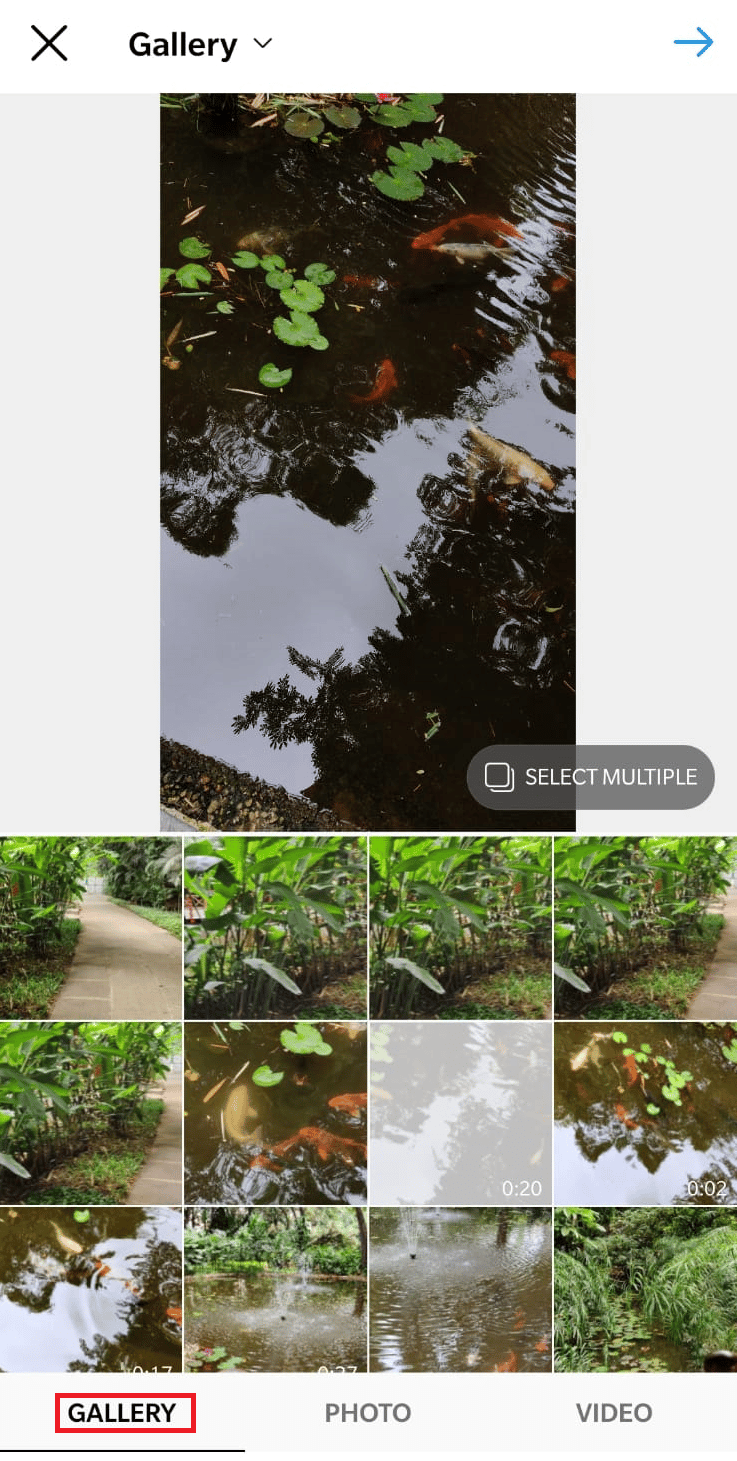
7. 利用可能な編集オプションを使用して、録画したビデオを編集します。
8. [次へ] オプションをタップします。
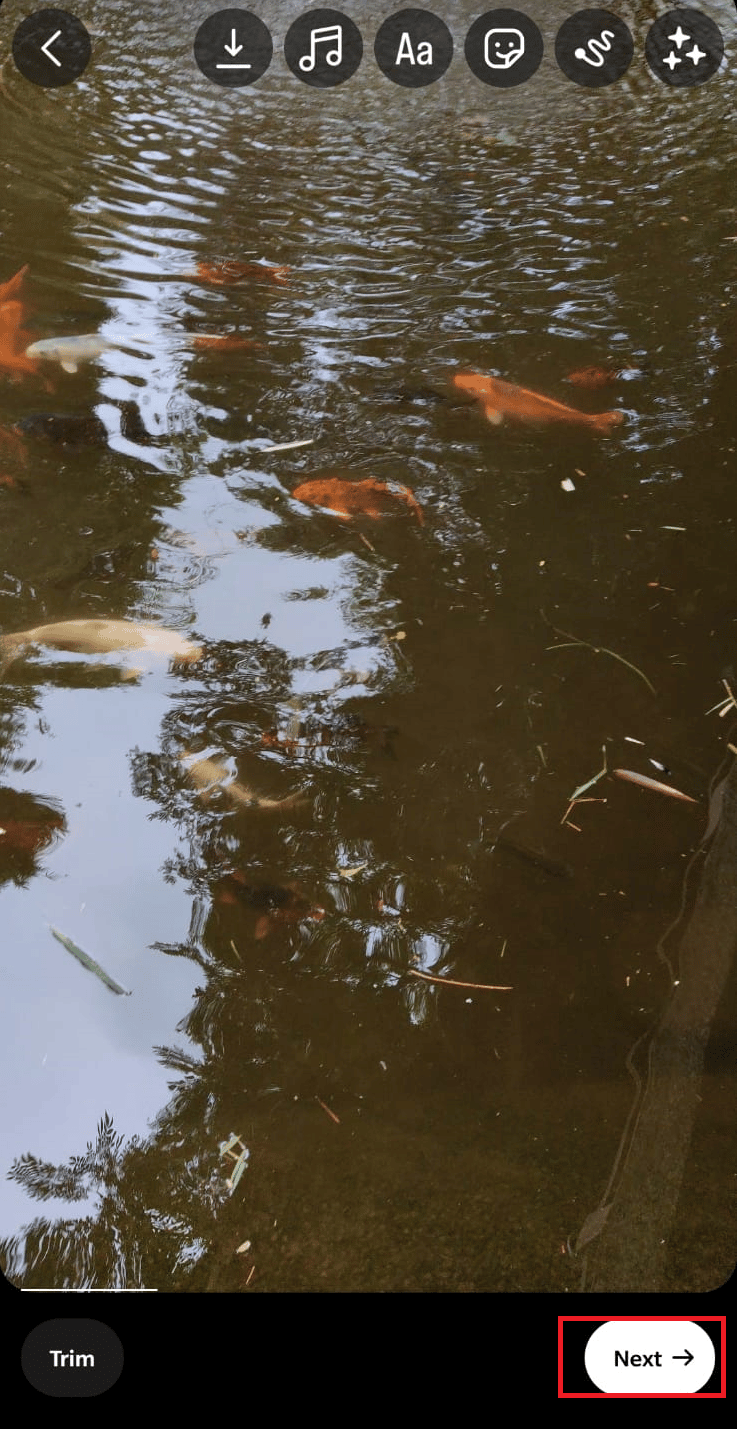
9.共有をタップします。
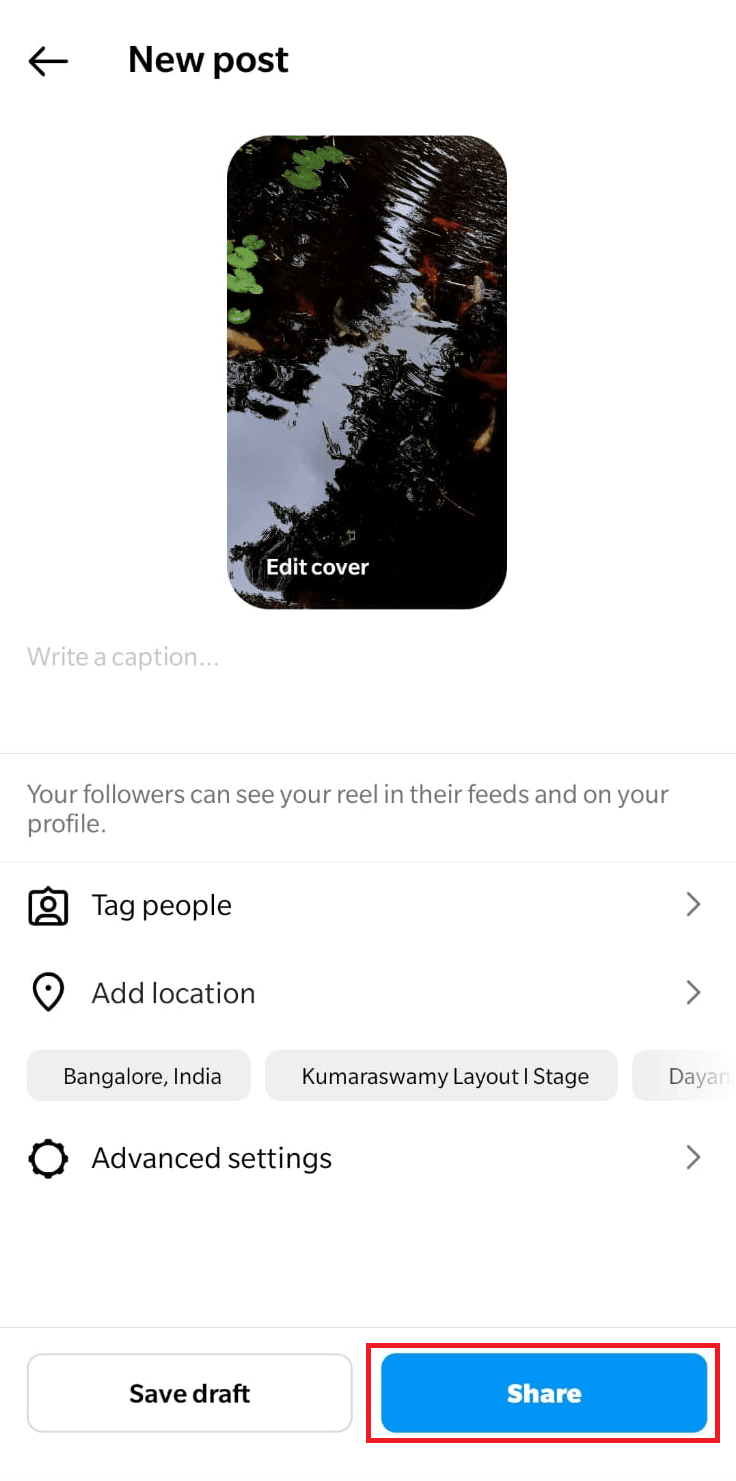
また読む: Windows 10で全画面表示にする方法
トリミングせずにInstagramにフルビデオをアップロードするにはどうすればよいですか?
Instagram は通常、アスペクト比 4:5 を超えて動画をトリミングします。 また、動画の一部を失いたくない場合は、上記の手順に従う必要があります。
Instagramで画面全体を埋めるにはどうすればよいですか?
前述のように、アップロードする写真やビデオに適した縦横比またはサイズを選択することで、Instagram の画面全体を埋めることができます。 一部のアプリや Web サイトを使用して、リールや IGTV のビデオのサイズを変更して、フルスクリーンのビデオ投稿を取得することもできます。 ビデオのサイズを変更するために使用されるそのような Web サイトの 1 つは、Kapwing Web サイトとして知られています。 Kapwing Web サイトを使用するには、以下に示す手順を実行できます。
1. ブラウザで Kapwing の Web サイトにアクセスします。
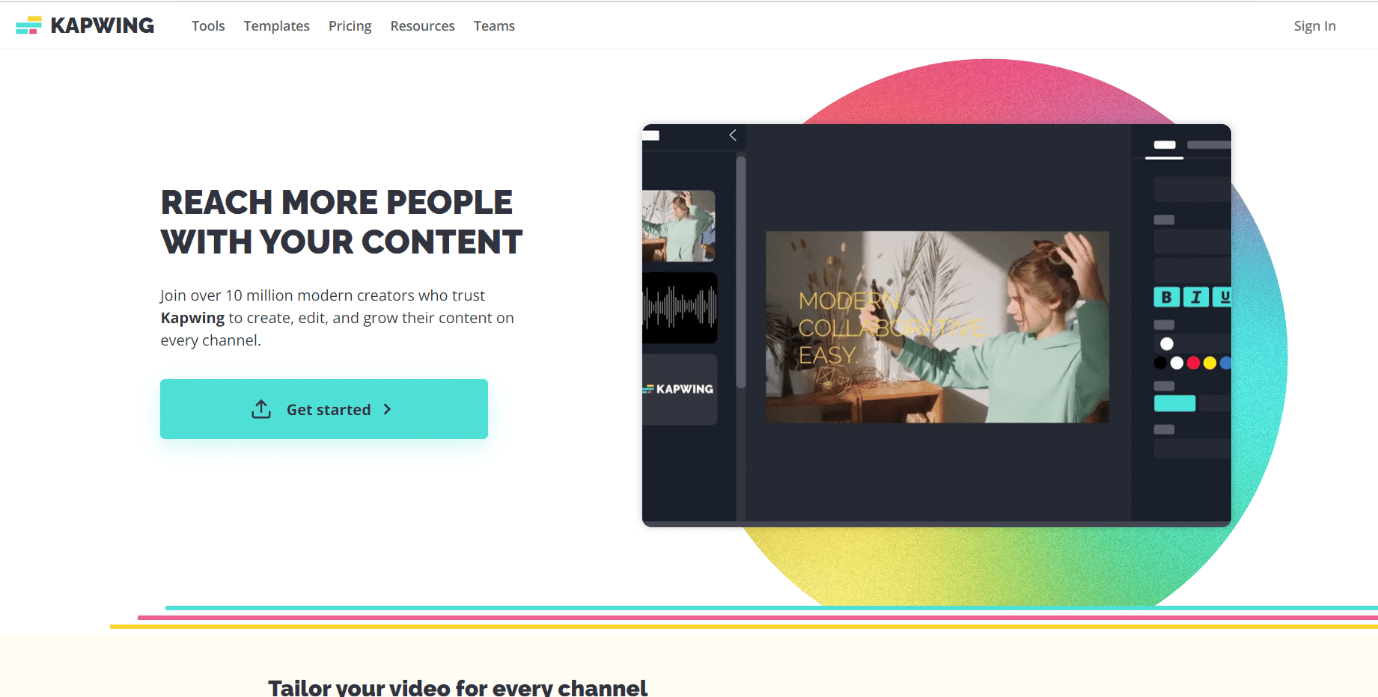
2. [開始] オプションをクリックします。
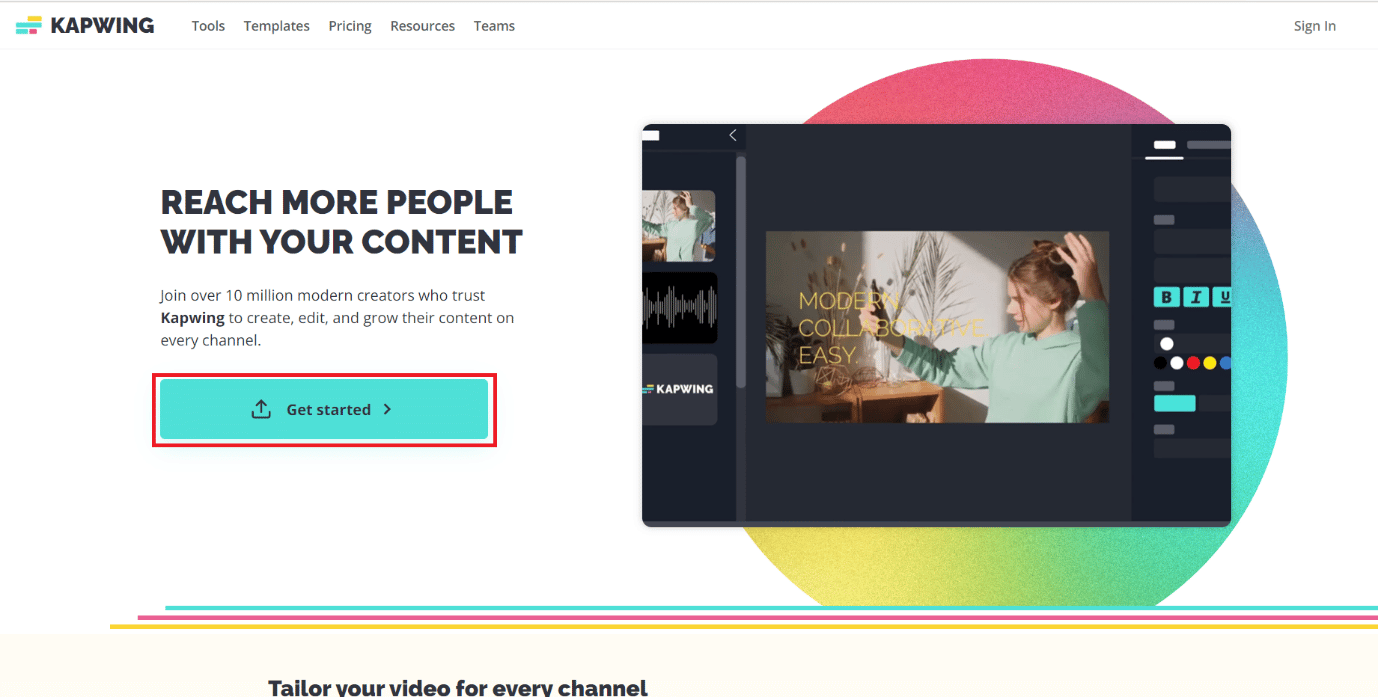
3. Google アカウントまたは電子メールアドレスを使用してサインインします。
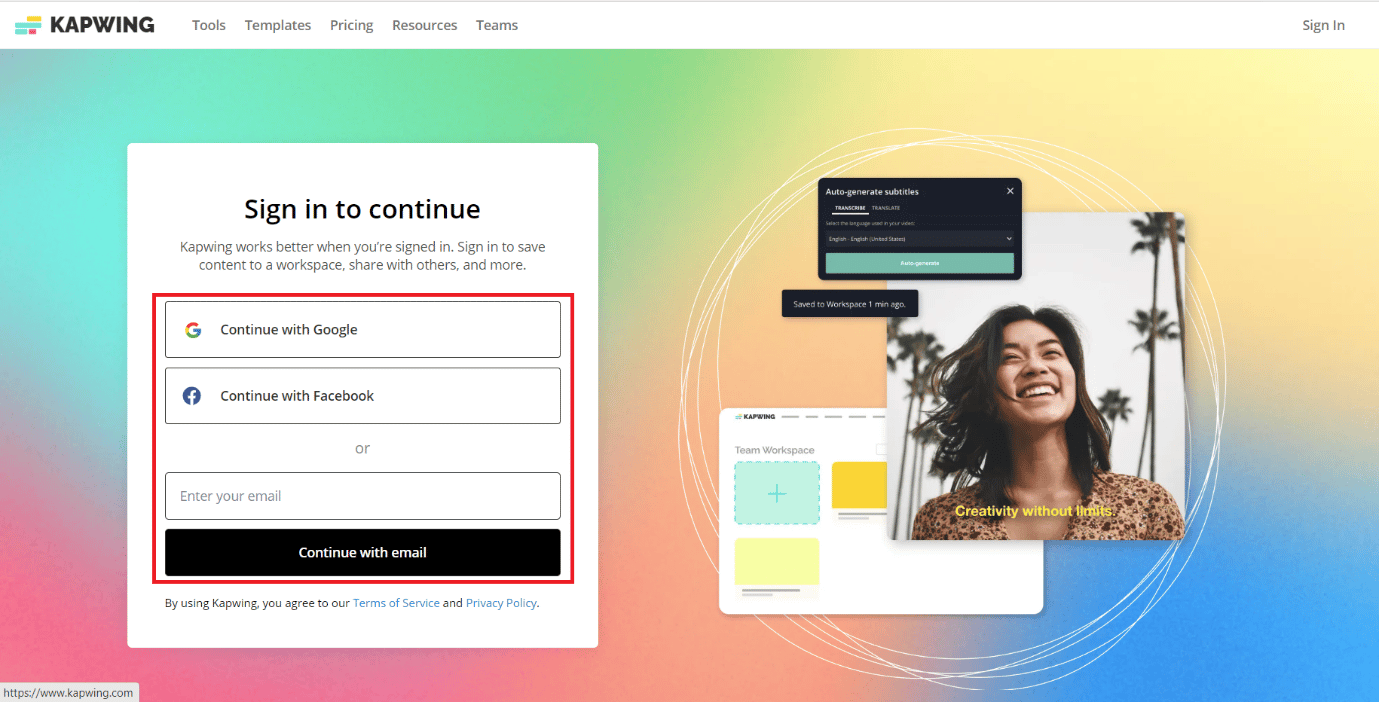
4. [新しいプロジェクトの作成] オプションをクリックします。
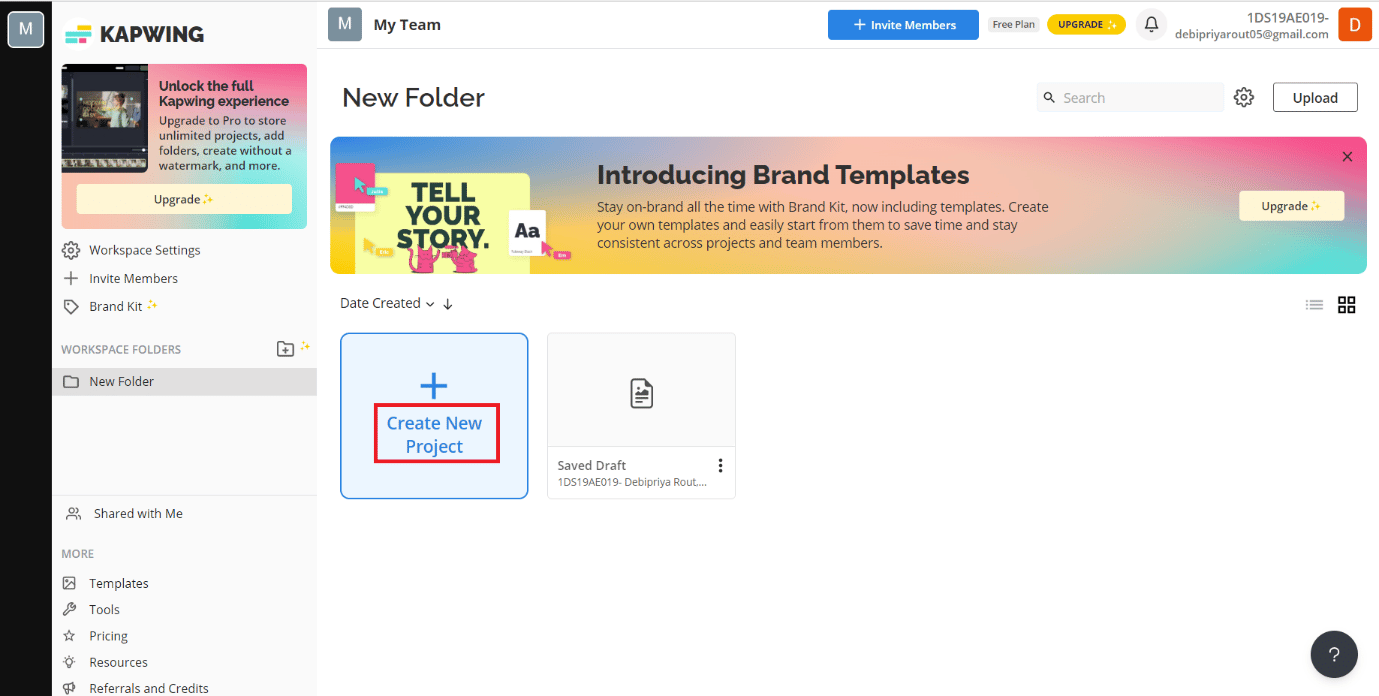
5. アスペクト比9:16を選択します。
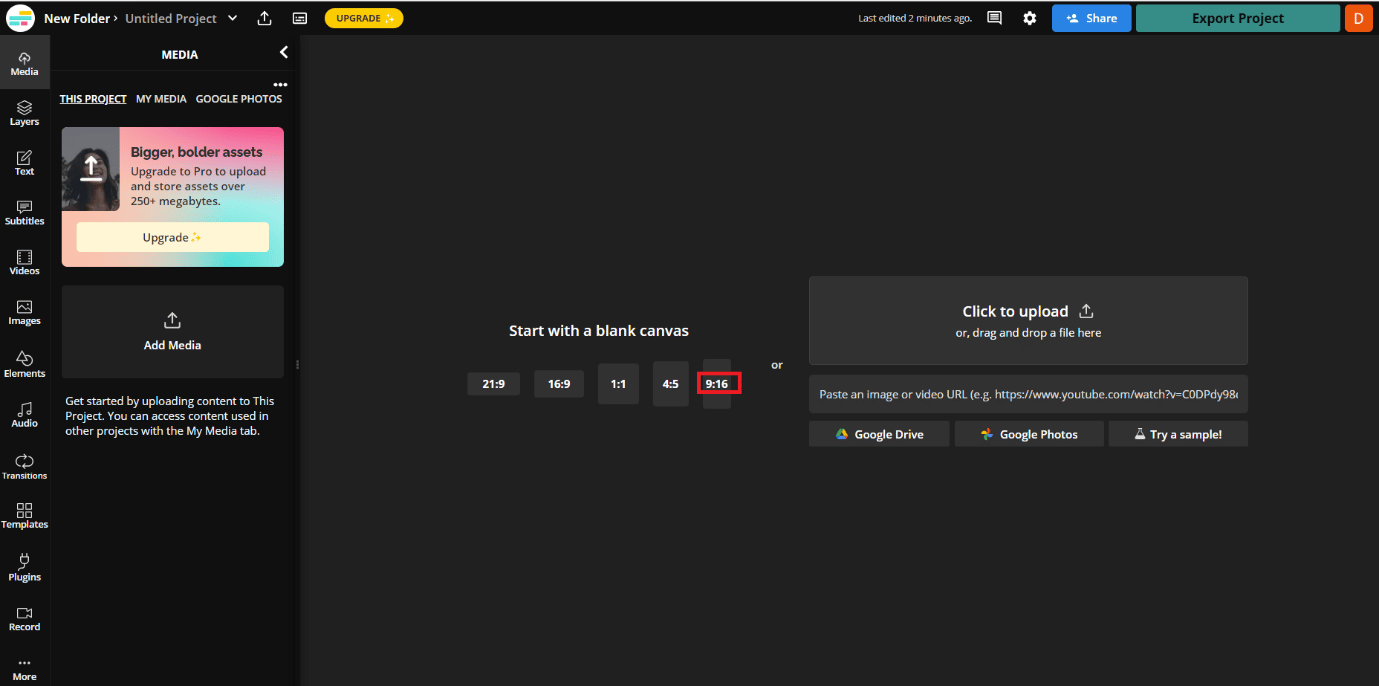
6. 次に、[メディアの追加] タブをクリックします。
![次に、[メディアの追加] オプションをクリックします。](/uploads/article/6860/jFKnClD0UkSudR2B.png)
7. [クリックしてアップロード] オプションをクリックします。
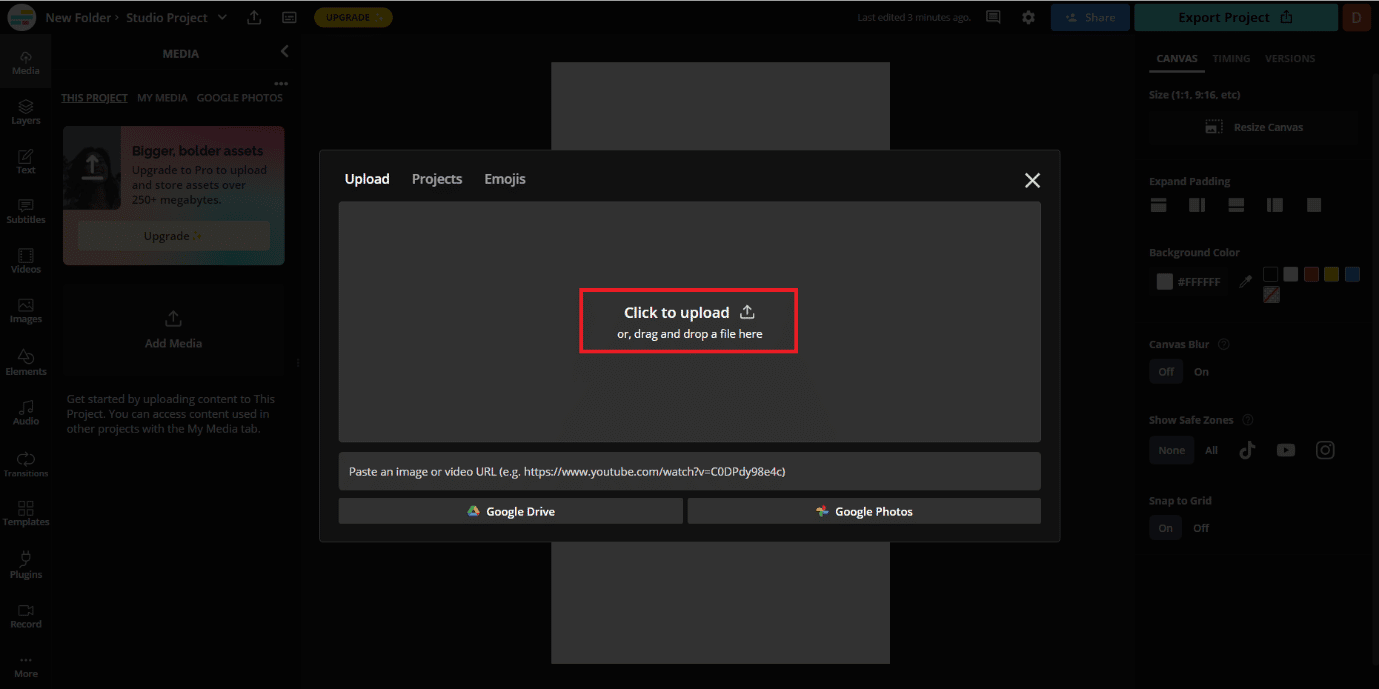
8. PC またはラップトップのフォルダとファイルを参照し、アップロードするビデオを選択します。
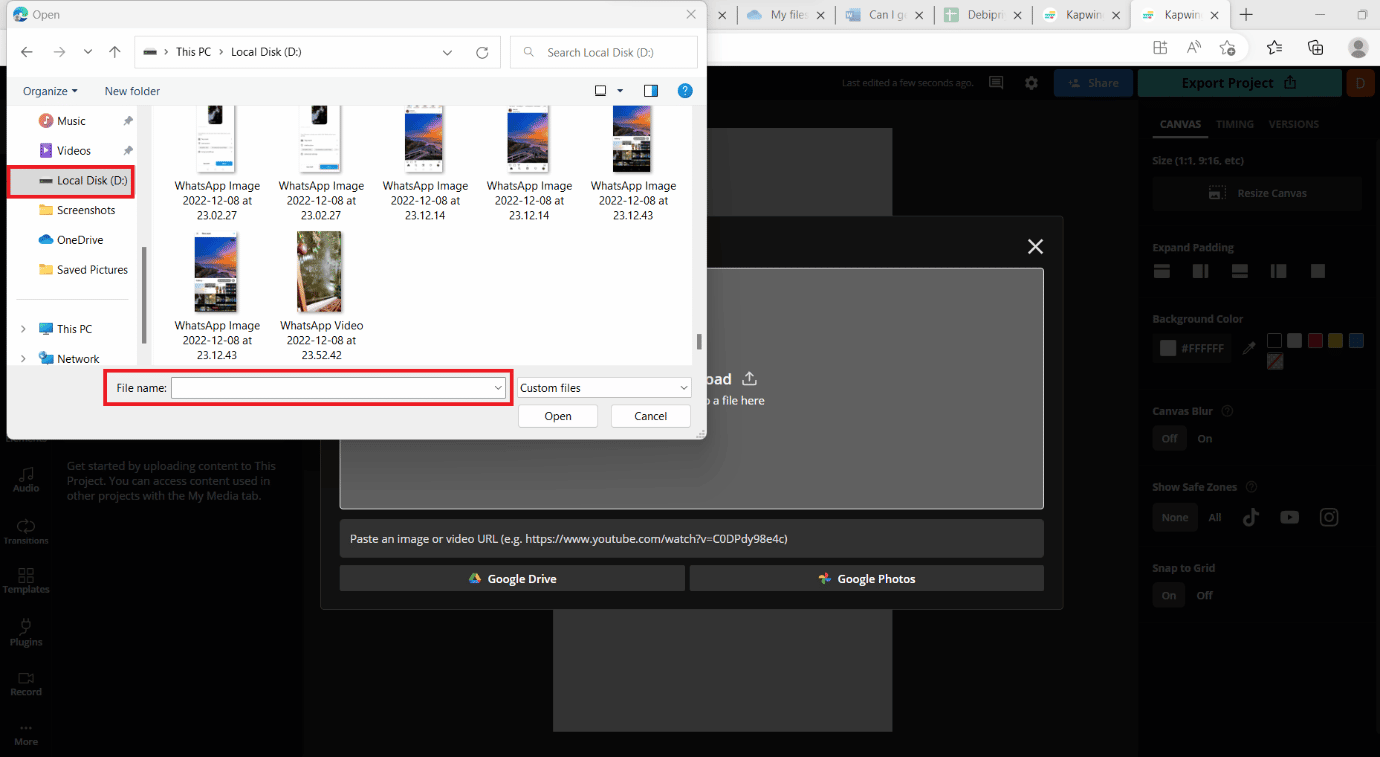
9. [メディアのアップロード]をクリックしてサイズを変更します。
10.編集オプションを使用してビデオを編集します。
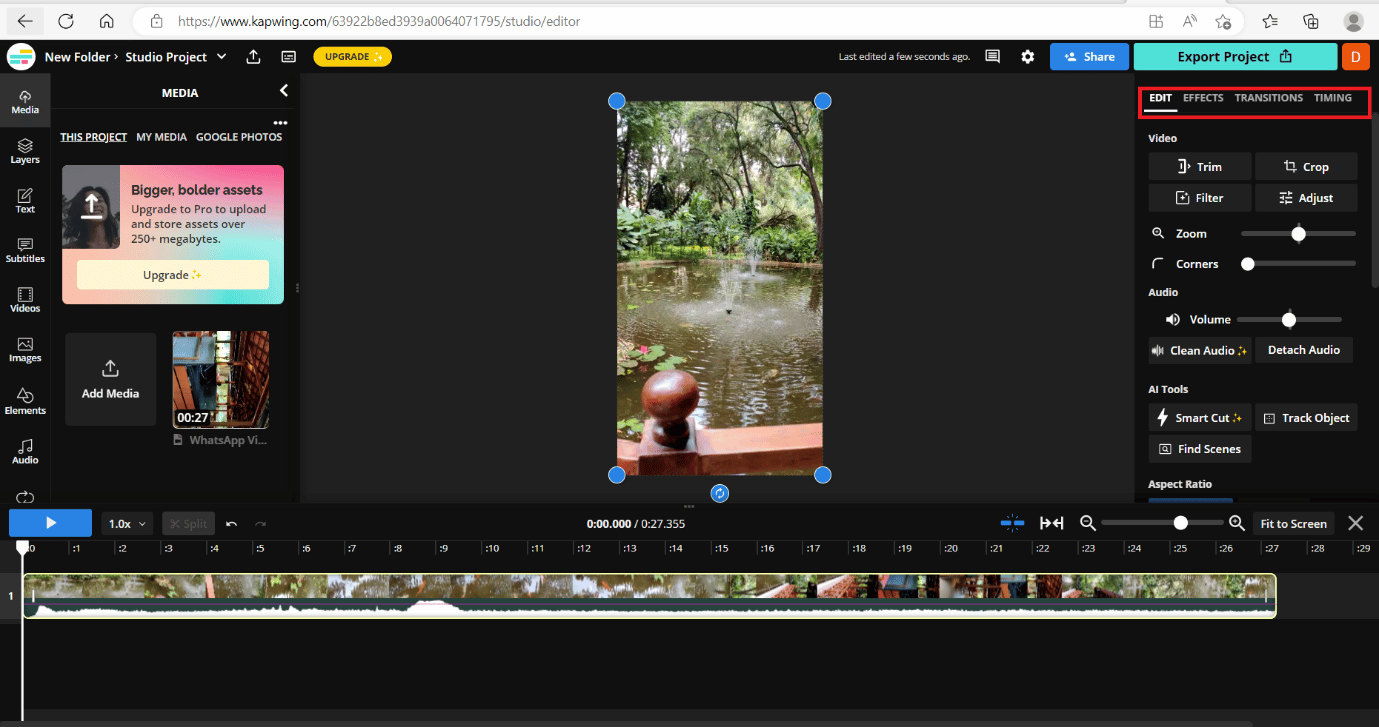
11. [プロジェクトのエクスポート] オプションをクリックします。
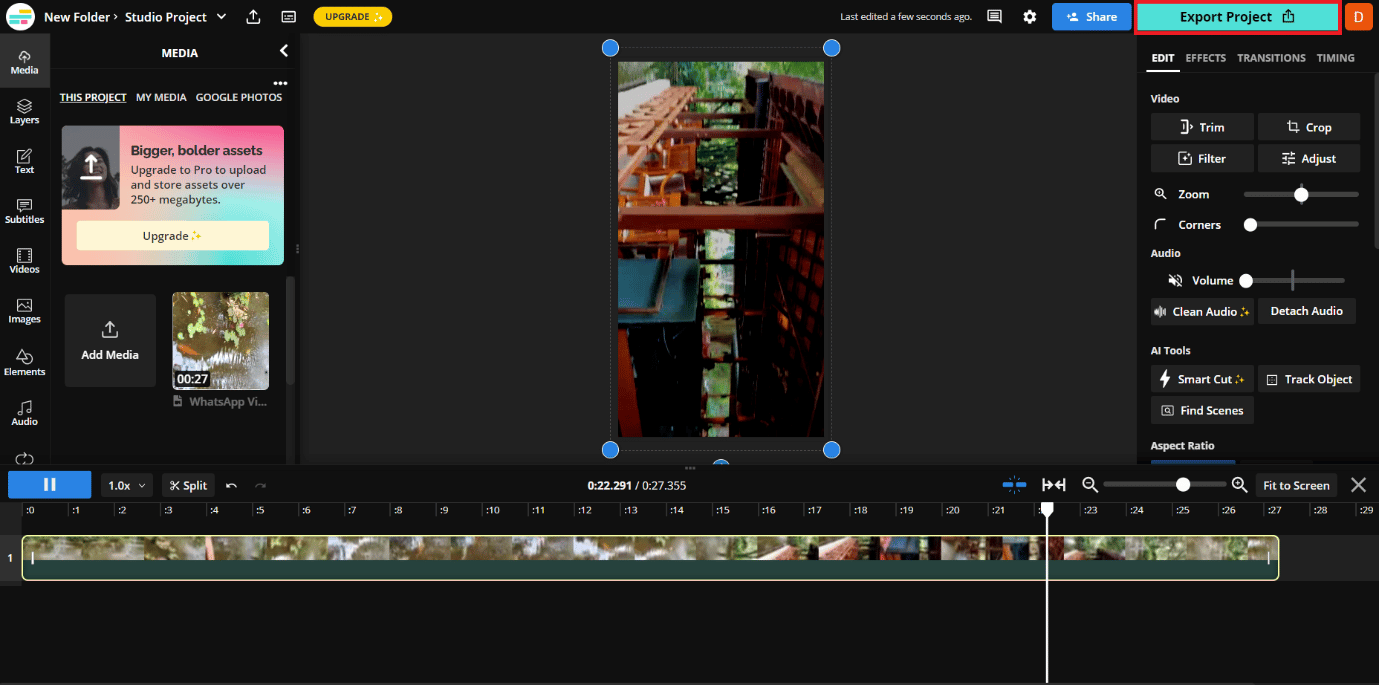
12. 次に、[ MP4 としてエクスポート] オプションをクリックします。
![次に、[MP4 としてエクスポート] オプションをクリックします |フルスクリーンのInstagramビデオを取得する方法](/uploads/article/6860/nxVDqVwWHuTcJFT3.png)
したがって、ビデオがデバイスにダウンロードされ、サイズ変更されたビデオを Instagram リール、IGTV、またはストーリーにアップロードできます。
また読む:Windows 10でYouTubeのフルスクリーンが機能しない問題を修正
Instagramで全画面表示にする方法は? Instagramで全画面ビデオを取得する方法は?
上記の手順を読んで実行し、IG で全画面ビデオを取得します。
Instagram が私の動画をトリミングしないようにするにはどうすればよいですか?
上記のように、サイズを変更した動画を Instagram にアップロードして、Instagram が動画を切り取らないようにする必要があります。 Instagram プラットフォームに動画をアップロードするのに最適なアスペクト比は 4:5 と 9:16です。
携帯電話でInstagramを全画面表示にするにはどうすればよいですか?
現在、Redmi、Oppo などの一部のスマートフォンでは、Instagram の画面サイズが電話の画面サイズ全体を占めていません。主に、これらの Android フォンで Instagram アプリを更新した後に発生します。これは、画面サイズが画面全体に収まるように適切に設計されていないためです。 . この問題の原因となっているバグを修正するために、古いバージョンの Instagram アプリに戻すことをお勧めします。 しかし、使い慣れた最新の IG 機能を失いたくない場合もあります。 したがって、 Instagram がこの問題に関するユーザーへの更新を発表するのを待つ方がよいでしょう。
注: 一部のレポートでは、Instagram が全画面フィード機能に取り組んでおり、Instagram の画面が収まるようにテストしているとのことです。
Instagramの画面をフィットさせるにはどうすればよいですか?
前述のように、Instagram チームが全画面フィード機能を起動して、Instagram の画面が収まるようになるまで待ちます。
Instagramのプロフィール写真を全画面表示できますか?
いいえ、IG アプリで全画面の Instagram プロフィール写真を表示することはできません。
推奨:
- Macに接続されているが音が出ないAirPodsを修正する方法
- Instagramで複数のハッシュタグを検索する方法
- Google Chrome で全画面表示にする方法
- Windows 10でフルスクリーンが機能しない問題を修正
ですから、フルスクリーンのInstagramビデオを取得し、Instagramの画面全体を支援するための詳細な手順で埋める方法を理解していただければ幸いです. 記事を作成してほしい他のトピックについての質問や提案をお知らせください。 以下のコメントセクションにそれらをドロップして、私たちに知らせてください.
